4.5.9 Creo扫描特征实际应用2
练习概述:转向盘中的波浪造型是通过扫描特征创建的,其截面是由关系式控制的,运用得很巧妙。零件模型及模型树如图4.5.25所示。
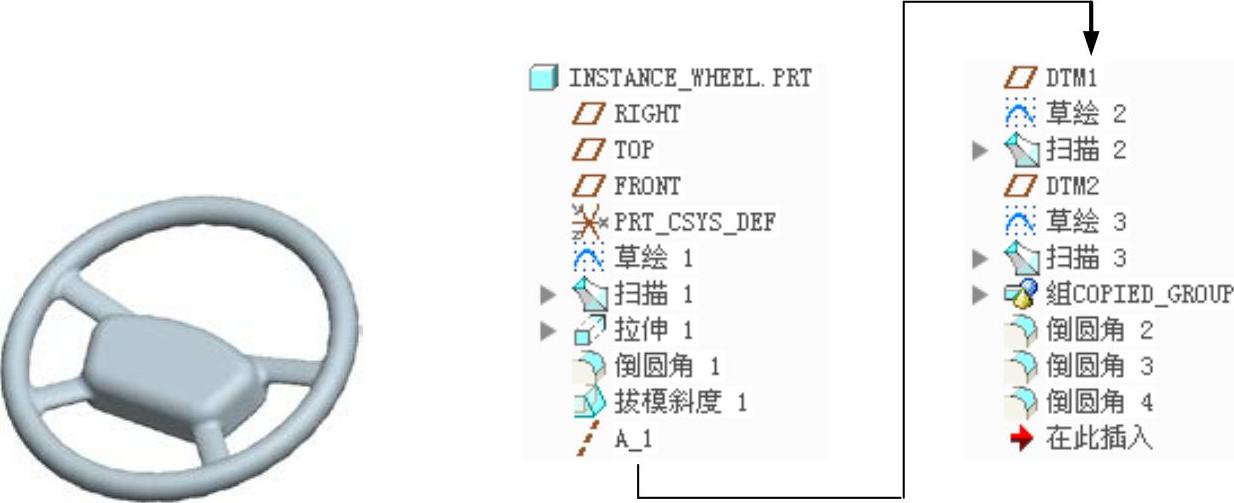
图4.5.25 零件模型及模型树
Step1.新建并命名零件的模型为INSTANCE_WHEEL.PRT。
Step2.创建图4.5.26所示的草绘1。在“扫描”操控板中单击“草绘”按钮 ,选取FRONT基准平面为草绘平面,选 取RIGHT基准平面为参考平面,方向为
,选取FRONT基准平面为草绘平面,选 取RIGHT基准平面为参考平面,方向为 ;单击
;单击 按钮进入草绘环境,绘制图4.5.27所示的截面草图。
按钮进入草绘环境,绘制图4.5.27所示的截面草图。
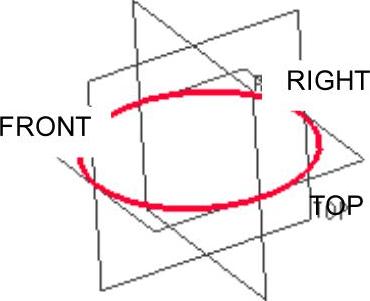
图4.5.26 草绘1
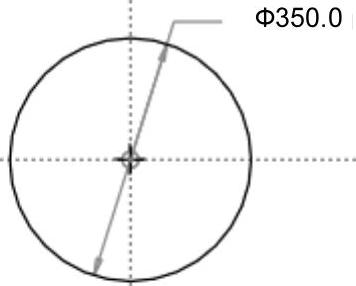
图4.5.27 截面草图
Step3.创建图4.5.28所示的扫描特征1。
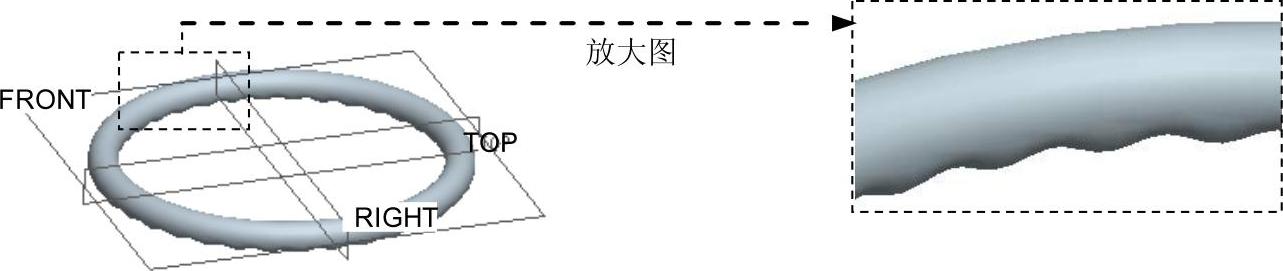
图4.5.28 扫描特征1
(1)单击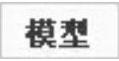 功能选项卡
功能选项卡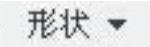 区域中的
区域中的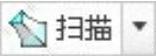 按钮,系统弹出“扫描”操控板。
按钮,系统弹出“扫描”操控板。
(2)在“扫描”操控板中按下“实体”类型按钮 和“可变截面”按钮
和“可变截面”按钮 。
。
(3)定义扫描的轨迹。选取Step2创建的曲线作为轨迹。
(4)定义截面控制。单击“扫描”操控板中的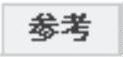 按钮,在
按钮,在 下拉列表中选择
下拉列表中选择 选项。
选项。
(5)创建特征截面。
①在“扫描”操控板中单击 按钮进入草绘环境,创建图4.5.29所示的特征截面(图形下半部分为两个相切的锥形弧,圆锥的rho参数为0.5)。
按钮进入草绘环境,创建图4.5.29所示的特征截面(图形下半部分为两个相切的锥形弧,圆锥的rho参数为0.5)。
②定义关系。单击 功能选项卡
功能选项卡 区域中的
区域中的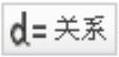 按钮,此时图4.5.29所示的截面草图切换至图4.5.30所示的符号状态,然后在弹出的“关系”对话框的编辑区输入关系式sd5=sd3*(1-(sin(trajpar*360*36)+1)/8),如图4.5.31所示。
按钮,此时图4.5.29所示的截面草图切换至图4.5.30所示的符号状态,然后在弹出的“关系”对话框的编辑区输入关系式sd5=sd3*(1-(sin(trajpar*360*36)+1)/8),如图4.5.31所示。
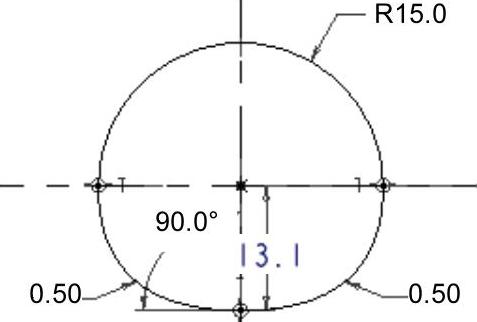
图4.5.29 截面草图
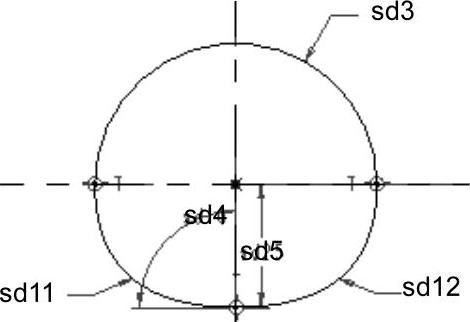
图4.5.30 切换至符号状态
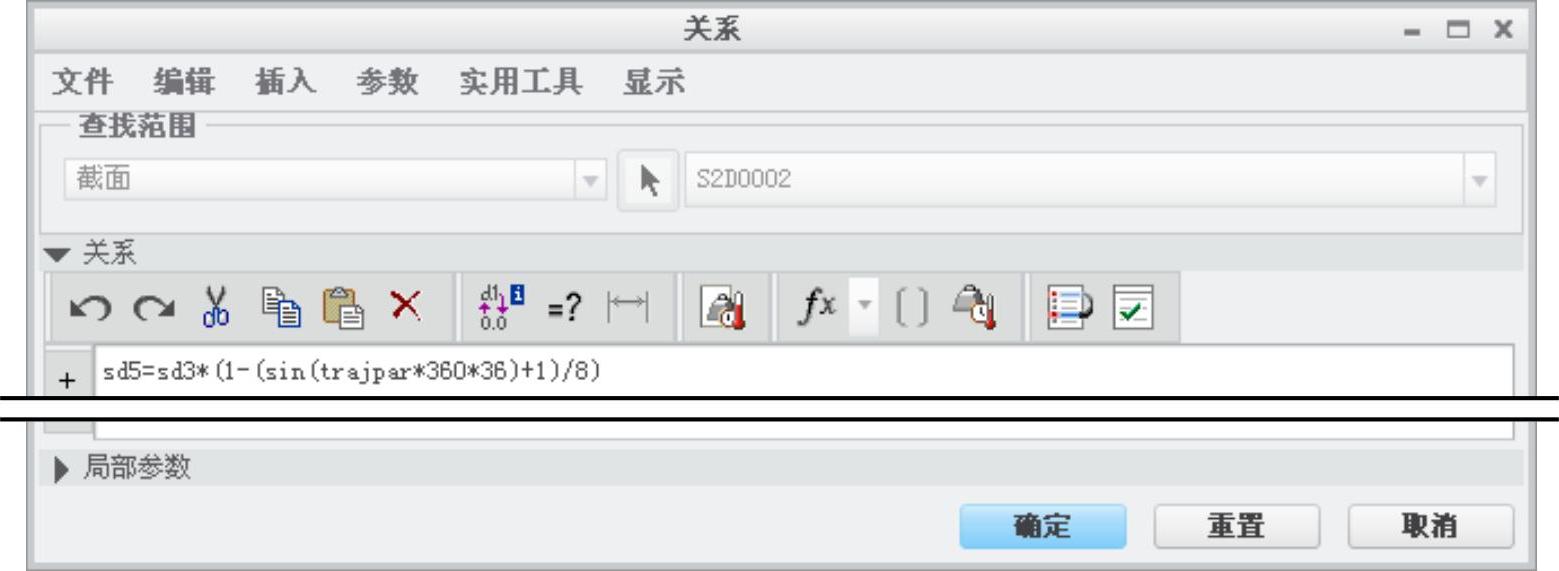
图4.5.31 “关系”对话框
③在草绘工具栏中单击“确定”按钮 。
。
(6)完成扫描特征的创建。单击“扫描”操控板中的 按钮,完成扫描特征1的创建。
按钮,完成扫描特征1的创建。
Step4.创建图4.5.32所示的拉伸特征1。在“扫描”操控板中单击“拉伸”按钮 ,选取FRONT基准平面为草绘平面,选取RIGHT基准平面为参考平面,方向为
,选取FRONT基准平面为草绘平面,选取RIGHT基准平面为参考平面,方向为 ,绘制图4.5.33所示的截面草图。在“扫描”操控板中定义拉伸类型为
,绘制图4.5.33所示的截面草图。在“扫描”操控板中定义拉伸类型为 ,再在深度文本框中输入深度值,侧1为15.0,侧2为32.0,如图4.5.34所示。单击
,再在深度文本框中输入深度值,侧1为15.0,侧2为32.0,如图4.5.34所示。单击 按钮,完成拉伸特征1的创建。
按钮,完成拉伸特征1的创建。
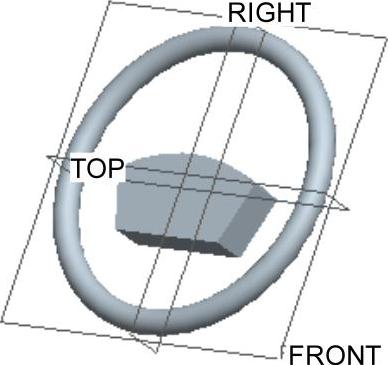
图4.5.32 拉伸特征1
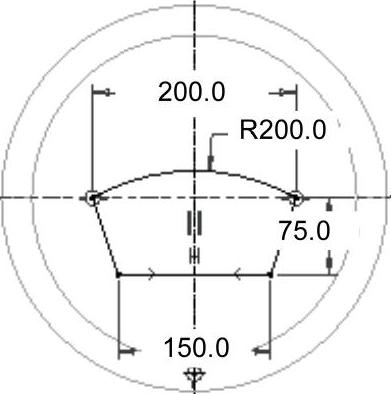
图4.5.33 截面图形
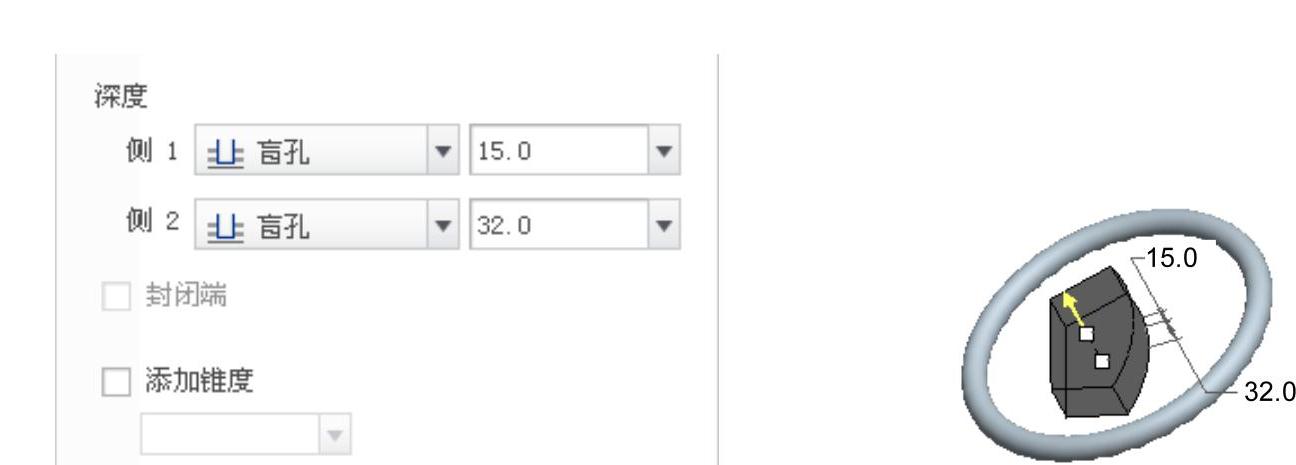
图4.5.34 定义深度
Step5.创建图4.5.35所示的圆角特征1。选取图4.5.35所示的四条边线为倒圆角的边线,输入倒圆角半径值25.0。

图4.5.35 倒圆角特征1
Step6.创建图4.5.36所示的拔模特征1。单击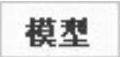 功能选项卡
功能选项卡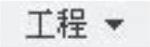 区域中的
区域中的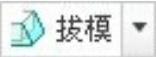 按钮。选取图4.5.36所示的拔模曲面和拔模枢轴平面,在拔模角度文本框中输入拔模角度值15.0,单击
按钮。选取图4.5.36所示的拔模曲面和拔模枢轴平面,在拔模角度文本框中输入拔模角度值15.0,单击 按钮调整拔模方向,单击
按钮调整拔模方向,单击 按钮,完成拔模特征1的创建。
按钮,完成拔模特征1的创建。
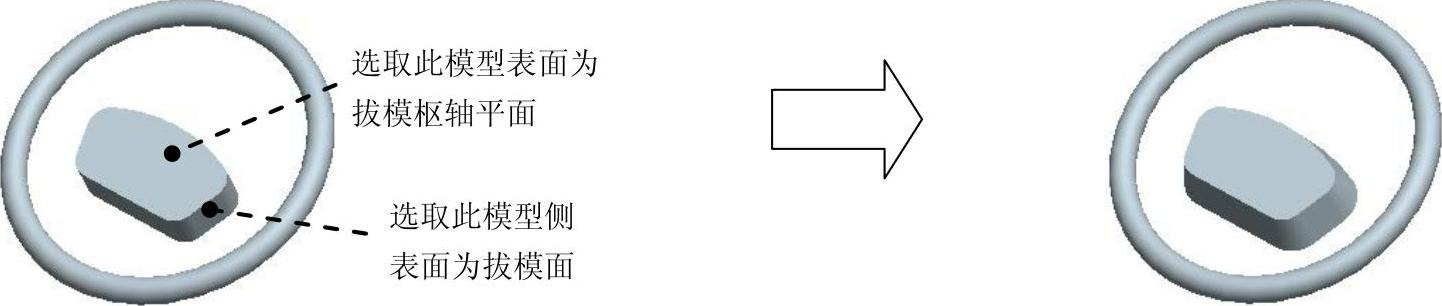
图4.5.36 拔模特征1
Step7.创建图4.5.37所示的基准轴A_1。单击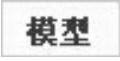 功能选项卡
功能选项卡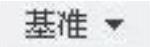 区域中的“轴”按钮
区域中的“轴”按钮 ,按住Ctrl键,选取TOP基准平面和RIGHT基准平面,系统即创建基准轴线A_1。
,按住Ctrl键,选取TOP基准平面和RIGHT基准平面,系统即创建基准轴线A_1。
Step8.创建图4.5.38所示的DTM1基准平面。单击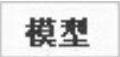 功能选项卡
功能选项卡 区域中的“平面”按钮
区域中的“平面”按钮 ,按住Ctrl键,选取A_1基准轴和TOP基准平面,设置旋转角度值为-10。
,按住Ctrl键,选取A_1基准轴和TOP基准平面,设置旋转角度值为-10。
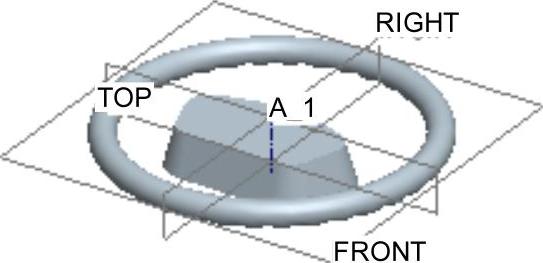
图4.5.37 轴
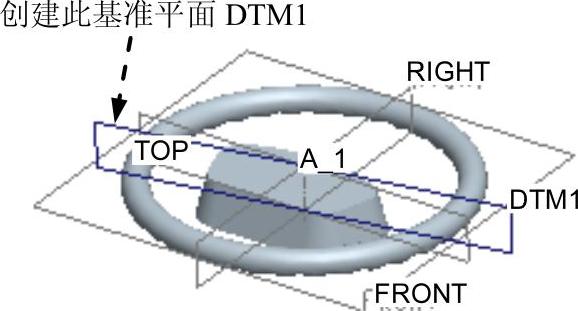
图4.5.38 平面
Step9.创建图4.5.39所示的草绘2。在“扫描”操控板中单击“草绘”按钮 ,选取DTM1基准平面为草绘平面,选取图4.5.39所示的模型表面为参考平面,方向为
,选取DTM1基准平面为草绘平面,选取图4.5.39所示的模型表面为参考平面,方向为 ,绘制图4.5.40所示的截面草图。
,绘制图4.5.40所示的截面草图。
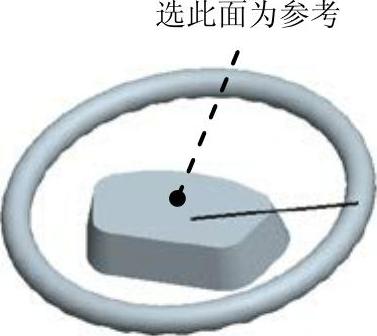
图4.5.39 草绘2
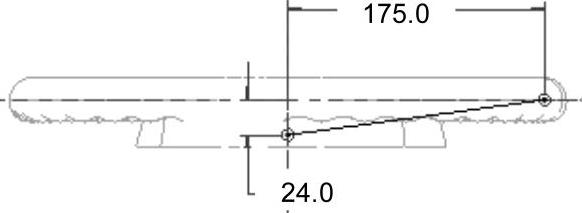
图4.5.40 截面草图
Step10.创建图4.5.41所示的扫描特征2。单击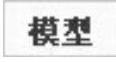 功能选项卡
功能选项卡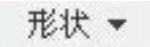 区域中的
区域中的 按钮,在图形区选取草绘2为扫描轨迹。在“扫描”操控板中单击“创建或编辑扫描截面”按钮
按钮,在图形区选取草绘2为扫描轨迹。在“扫描”操控板中单击“创建或编辑扫描截面”按钮 ,绘制图4.5.42所示的扫描截面草图,单击
,绘制图4.5.42所示的扫描截面草图,单击 按钮,完成扫描特征2的创建。
按钮,完成扫描特征2的创建。
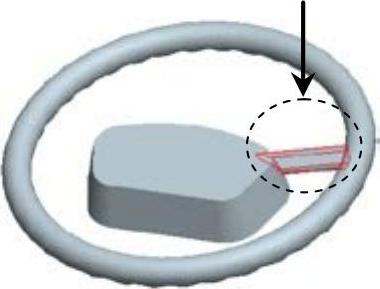
图4.5.41 扫描特征2
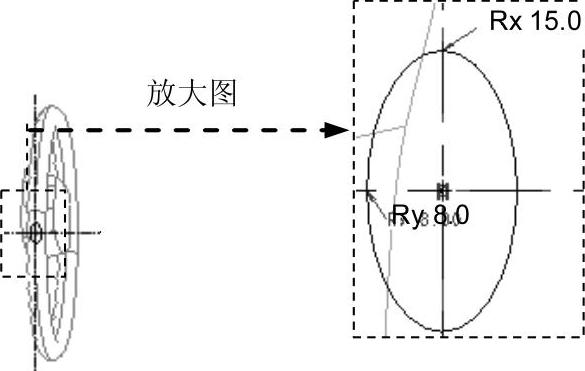
图4.5.42 扫描截面草图
Step11.创建图4.5.43所示的基准平面DTM2。单击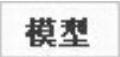 功能选项卡
功能选项卡 区域中的“平面”按钮
区域中的“平面”按钮 ,按住Ctrl键,选取A_1基准轴和TOP基准平面,设置旋转角度值为-45。
,按住Ctrl键,选取A_1基准轴和TOP基准平面,设置旋转角度值为-45。
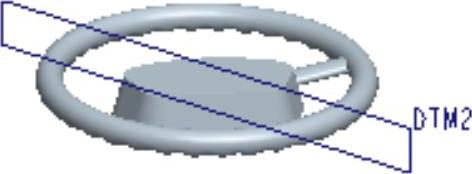
图4.5.43 平面DTM2
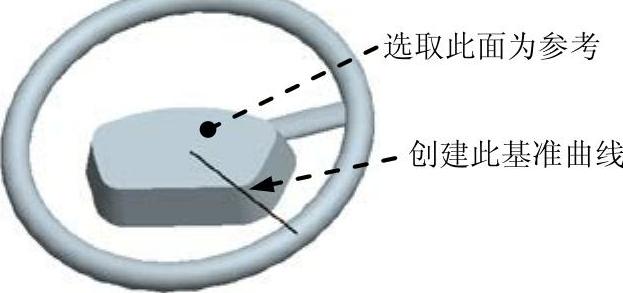
图4.5.44 草绘3
Step12.创建图4.5.44所示的草绘3。在“扫描”操控板中单击“草绘”按钮 ,选取基准平面DTM2为草绘平面,选取图4.5.44所示的模型表面为参考平面,方向为
,选取基准平面DTM2为草绘平面,选取图4.5.44所示的模型表面为参考平面,方向为 ,绘制图4.5.45所示的截面草图。
,绘制图4.5.45所示的截面草图。
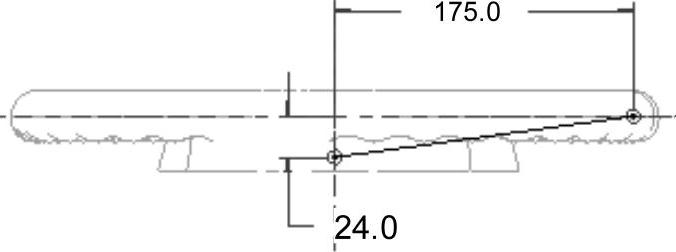
图4.5.45 截面草图
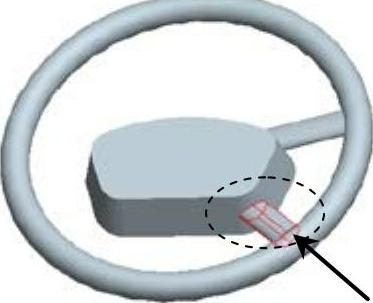
图4.5.46 扫描特征3
Step13.创建图4.5.46所示的扫描特征3。单击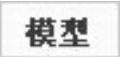 功能选项卡
功能选项卡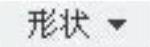 区域中的
区域中的 按钮,在图形区选取草绘3为扫描轨迹,在“扫描”操控板中单击“创建或编辑扫描截面”按钮
按钮,在图形区选取草绘3为扫描轨迹,在“扫描”操控板中单击“创建或编辑扫描截面”按钮 ,绘制图4.5.47所示的扫描截面草图,单击
,绘制图4.5.47所示的扫描截面草图,单击 按钮,完成扫描特征3的创建。
按钮,完成扫描特征3的创建。
Step14.创建图4.5.48所示的镜像复制特征,相关操作如下:
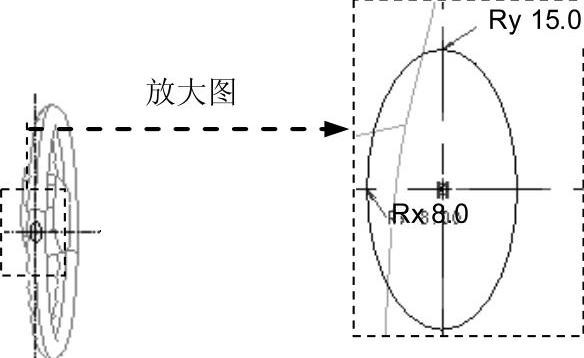
图4.5.47 扫描截面草图
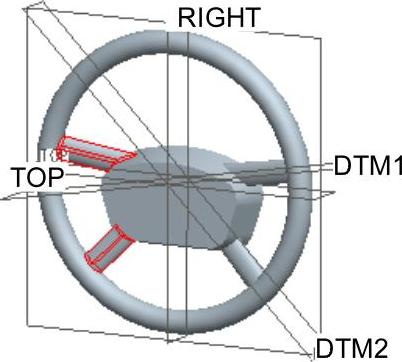
图4.5.48 镜像复制特征
(1)在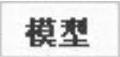 功能选项卡选择
功能选项卡选择 命令。
命令。
(2)在菜单管理器中选择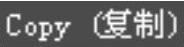 命令。
命令。
(3)在菜单管理器中选择
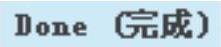 命令。
命令。
(4)选择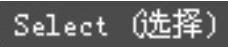 命令,再选择要镜像复制的特征(即Step10及Step13创建的扫描特征),选择菜单管理器中的
命令,再选择要镜像复制的特征(即Step10及Step13创建的扫描特征),选择菜单管理器中的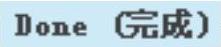 命令。
命令。
(5)选择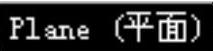 命令,再选取RIGHT基准平面为镜像中心平面,选择
命令,再选取RIGHT基准平面为镜像中心平面,选择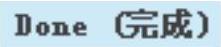 命令。
命令。
Step15.创建图4.5.49b所示的倒圆角特征2。选取图4.5.49a所示的边线为倒圆角的边线,输入倒圆角半径值20.0。
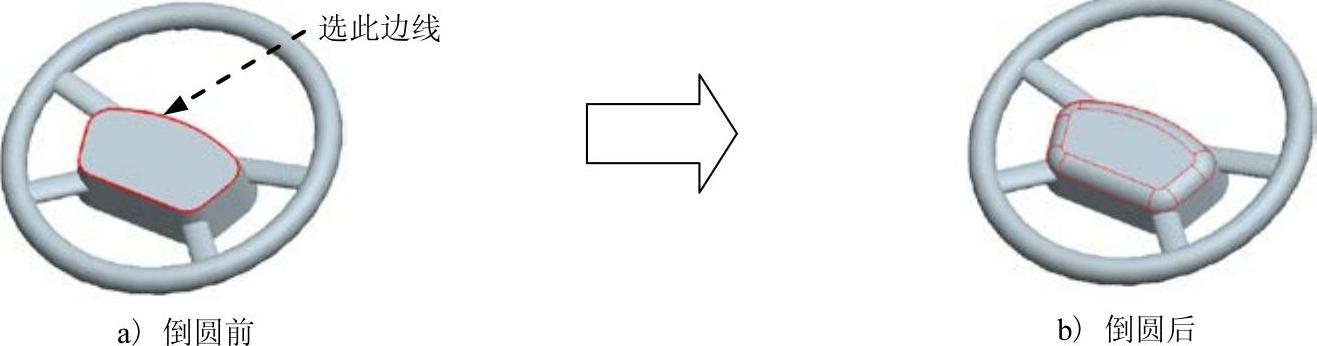
图4.5.49 倒圆角特征2
Step16.创建图4.5.50b所示的倒圆角特征3。选取图4.5.50a所示的边线为倒圆角的边线,输入倒圆角半径值8.0。
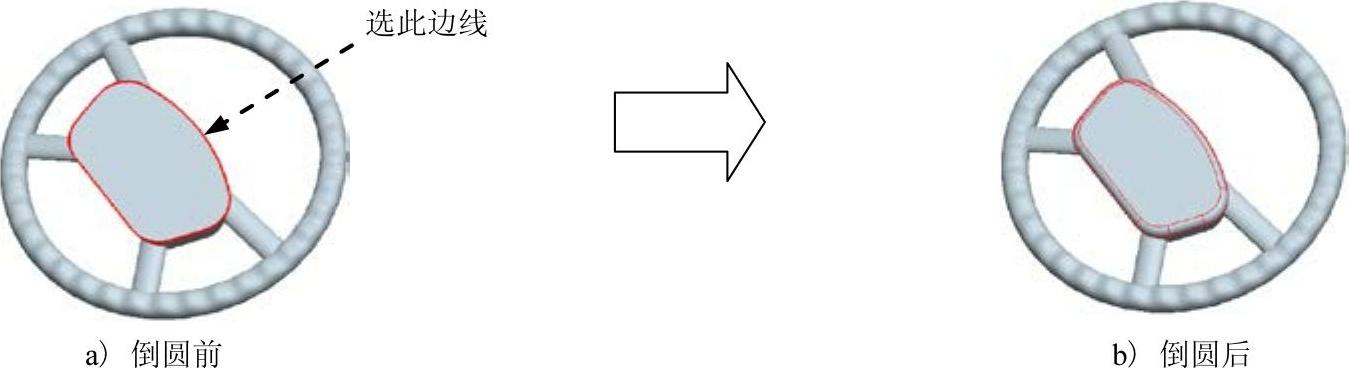
图4.5.50 倒圆角特征3
Step17.创建图4.5.51b所示的倒圆角特征4,相关操作参见Step15,倒圆角半径值为10.0。
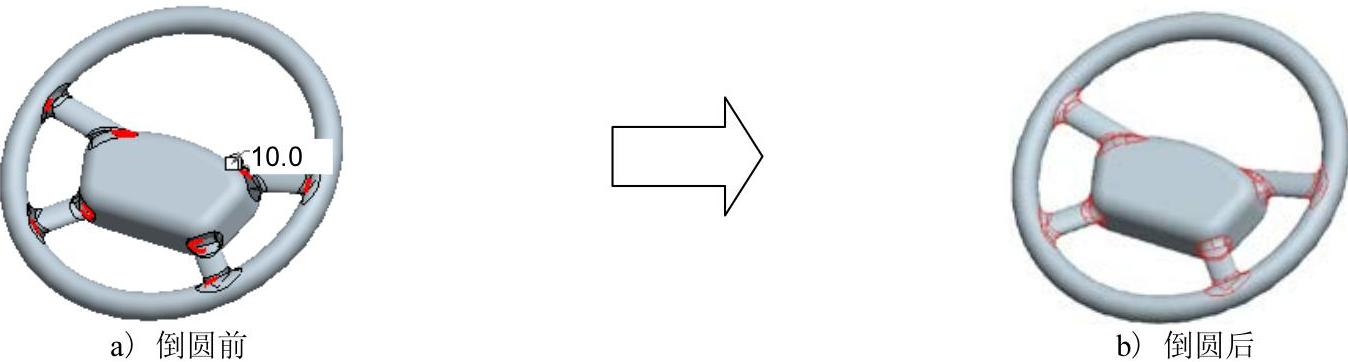
图4.5.51 倒圆角特征4
